安装前
检查计算机配置是否符合要求
运行安装向导
右键单击 LightningChart .NET SDK v8.exe。安装程序会将组件安装到 Visual Studio Toolbox(工具箱)中, 另外还会安装与工具箱控件相关联的帮助文件。如果组件或帮助文件安装失败,请按照以下各节中的说明进行手动安装。
在试用 LightningChart 时,很可能要用到 SetupDownloader.exe 来下载并安装 SDK,也就是说不需要运行 LightningChart .NET SDK v8.exe 程序。
将 Arction 组件手动添加至 Visual Studio Toolbox
WinForms
1、打开 Visual Studio,创建一个新的 WinForms 项目。右键单击“Toolbox”,选择“Add
Tab”,并命名为“Arction”
2、右键单击“Arction”选项卡,然后选择“Choose items... ”
3、在“Choose Toolbox items”窗口中,选择“.NET Framework Components”页。点击
“Browse...”
从安装组件的文件夹中,一般为 C:\Program Files (x86)\Arction\LightningChart .NET SDKv.8\LibNet4,搜索到 Arction.WinForms.Charting.LightningChartUltimate.dll 和
Arction.WinForms.SignalProcessing.SignalTools.dll,点击“Open”。 然后就可以在“Toolbox”中找到这些组件了。
WPF
1、打开 Visual Studio,创建一个新的 WPF 项目。右键单击“Toolbox”,选择“Add Tab”,并命名为“Arction”
2、右键单击“Arction”选项卡,然后选择“Choose items... ”
3、在“Choose Toolbox items”窗口中,选择“WPF Components”页。点击“Browse...”
从安装组件的文件夹中,一般为 C:\Program Files (x86)\Arction\LightningChart .NET SDK
v.8\LibNet4,搜索到 Arction.Wpf.Charting.LightningChartUltimate.dll、
Arction.Wpf.SemibindableCharting.LightningChartUltimate.dll、
Arction.Wpf.BindableCharting.LightningChartUltimate.dll 和
Arction.Wpf.SignalProcessing.SignalTools.dll,点击“Open”。 然后就可以在“Toolbox”中找到这些组件了。
手动配置 Visual Studio 2010-2017 帮助
本章介绍了如何手动安装 LightrnngChart Ultimate®.NET 帮助内容。如果 Visual Studio 2010-2017 没有安装任何本地帮助内容,需要用到本章信息。当安装 LightningChart Ultimate®.NET 时,如果没有安装任何本地帮助内容,则不会安装 LightningChart Ultimate®.NET 的帮助。
完成此次配置后,从 Visual Studio 2010-2017 中可以查看 LightningChart Ultimate®.NET 的帮助。
可以在 LightningChart Ultimate 的类型、属性等部分按 F1,或使用 Microsoft Help Viewer(帮助查看器)来浏览帮助内容。
Visual Studio 2010
请按照以下步骤在 Visual Studio 2010 上手动安装 LightningChart®.NET 帮助内容:
1、打开 Visual Studio 2010.
2、选择 Help -> Manage Help Settings.
3、在 Help Library Manager 中, 单击 Settings 链接.
4、确保 I want to use local help 为选中状态.
5、如果已选择好 I want to use local help, 单击 Cancel 返回到 Help Library Manager。否则单击OK。
6、单击 Install content from disk 链接
7、单击 Browse 按钮,找到安装 LightningChart®.NET 的文件夹,默认安装路径为 C:\ProgramFiles (x86)\Arction\LightningChart .NET SDK v.8 \MSHelpViewer。
8、选择 HelpContentSetup.msha 然后单击 Open 按钮。
9、单击 Next 按钮。
10、单击 LightningChart®.NET Help 旁边的 Add 链接,确保 Status 列值变为 Update Pending。
11、单击 Update 按钮。如果 Help Library Manager 询问是否要继续,单击 Yes 按钮。帮助库开始更新。
12、帮助库更新完成后,单击 Finish 按钮关闭 Help Library Manager。
Visual Studio 2012-2017
请按照以下步骤在 Visual Studio 2012-2017 上手动安装 LightningChart®.NET 帮助内容:
1、打开 Visual Studio 2012、2013、2015 或 2017。
2、选择 HELP -> Add and Remove Help Content。
3、Microsoft Help Viewer 启动后,选择 Manage Content。
4、选择 Disk under Installation source。
5、单击三个点的按钮以浏览文件。
6、找到安装 LightningChart®.NET 的文件夹,默认安装路径为 C:\Program Files (x86) \Arction\LightningChart .NET SDK v.8\MSHelpViewer
7、选择 HelpContentSetup.msha 然后单击 Open 按钮。
8、单击 LightningChart®.NET Help 旁的 Add 连接,确保 Status 列值变为 Add pending。
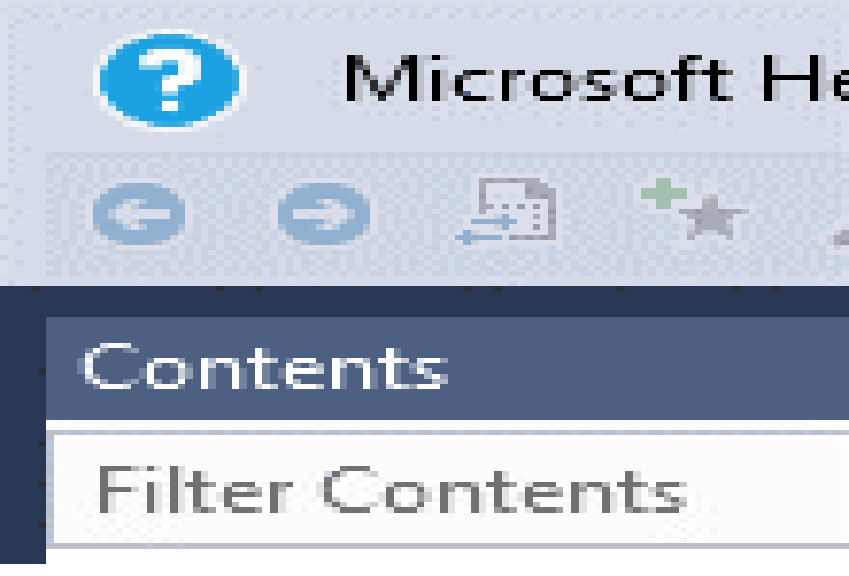
9、单击 Update 按钮。如果 Help Library Manager 询问是否要继续,单击 Yes 按钮。帮助库开始更
新。
10、帮助库更新完成后,可以关闭 Microsoft Help Viewer。
11、在 Visual Studio Menu / Help 中, 依次选择 Set Help Preference : Launch in Help Viewer。

Visual Studio IntelliSense 的代码参数和提示
如果从 Global Assembly Cache(全局程序集缓存)引用了LightningChartUltimate.dll 文件,但自动工具箱安装程序并未安装控件,则在键入相关 LightningChart 代码时,IntelliSense 可能不会显示代码提示。首先从项目的 References(引用)列表中移除 LightningChartUltimate.dll 文件,然后在安装
目录中搜选(通常路径为 C:\Program files (x86)\Arction\LightningChart .NET SDK v.8\LibNet4)再次添加
选择 Target Framework
在 C#项目中,可以按照步骤 Project -> Properties -> Application -> Target Framework 来选择framework 版本。
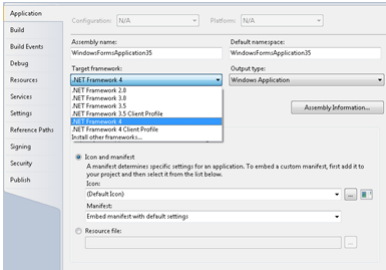
在 Visual Basic 项目中,可以按照步骤 Project -> Options -> Compile -> Advanced compile options -> Target framework 来选择 framework 版本。
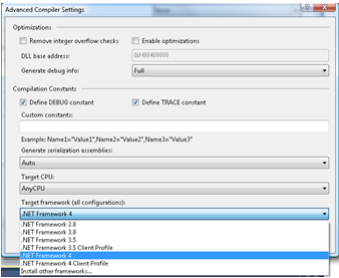
选择.NET Framework 4、.NET Framework 4 Client Profile 或者 .NET Framework 4.5 或 4.6)。
如果选择了正确的.NET Framework,Visual Studio toolbox(工具箱)中便会出现
LightningChart®.NET SDK 控件。
京ICP备09015132号-996 | 网络文化经营许可证京网文[2017]4225-497号 | 违法和不良信息举报电话:4006561155
© Copyright 2000-2025 北京哲想软件有限公司版权所有 | 地址:北京市海淀区西三环北路50号豪柏大厦C2座11层1105室